1、在win10系统桌面空白处右击选择新建文本文档;

2、然后复制下列代码粘贴到文本文档中。
windows Registry Editor Version 5.00 [HKEY_LoCAL_MACHinEsoFTwAREClassesFoldershelldeletesVn] @="delete sVn Folders" [HKEY_LoCAL_MACHinEsoFTwAREClassesFoldershelldeletesVncommand] @="cmd.exe /c "TiTLE Removing sVn Folders in %1 && CoLoR 9A && FoR /r "%1" %%f in (.svn) do Rd /s /q "%%f" ""
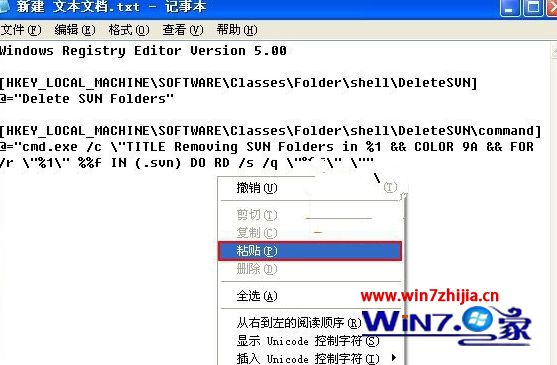
3、再将文本文档重命名为“删除.svn文件.reg”格式。出现提示选择“是”即可称为一个注册表文件,双击注册即可;
4、然后找到文件夹中含有“.svn”选中其文件按右键选择“deletesVn”即可删除。

